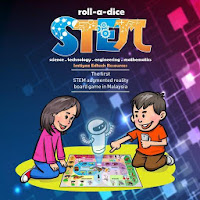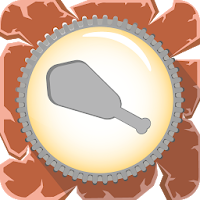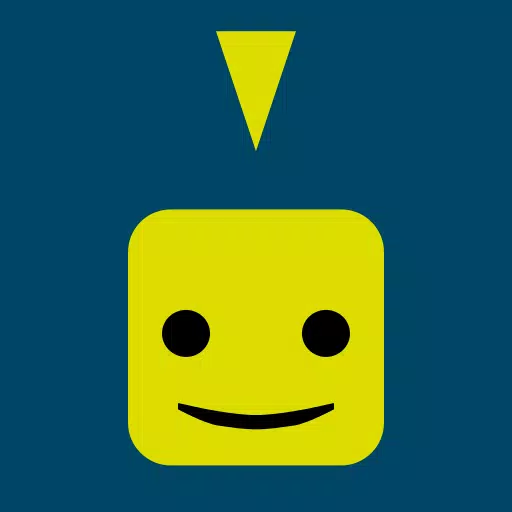Klaar of niet: hoe je mods moet afvegen zonder alle vooruitgang te verliezen
Mods verwijderen uit klaar of niet: een uitgebreide gids
De modding community van Ready of Not biedt spannende verbeteringen, maar mods kunnen ook instabiliteit introduceren en multiplayer voorkomen met niet-gemodificeerde spelers. Deze handleiding geeft details over hoe u alle mods van uw spel volledig kunt verwijderen.
Mods verwijderen: stapsgewijze instructies
Ongeacht uw mod -installatiemethode (Nexus Mod Manager, Mod.io, etc.), volg deze stappen:
- Uitschrijven: Lanceer klaar of niet. In het MOD-menu in de game, maket u zich af van alle actieve mods. Dit voorkomt herlaads na verwijdering. Sluit het spel.
- Steambestand verwijderen: Open stoom, klik met de rechtermuisknop klaar of niet in uw bibliotheek, selecteer Eigenschappen, vervolgens geïnstalleerde bestanden en blader ten slotte. Dit opent de directory van het spel. Navigeer naar
Ready of Not> Content> Paks. Verwijder alle bestanden en mappen in de mapPaks. Verwijder vervolgens de map 'Paks' zelf. - LocalAppData Deletion: Druk op Windows+R, Type
%LocalAppData%en druk op Enter. Zoek de mapgereed of niet 'en navigeer vervolgens naar' klaar of niet> opgeslagen> Paks '. Verwijder de mapPaks` binnen deze locatie. - Verifieer spelbestanden: Klik in Steam met de rechtermuisknop of niet, ga naar eigenschappen> geïnstalleerde bestanden> verifieer de integriteit van gamebestanden. Dit zorgt ervoor dat er geen beschadigde bestanden overblijven.
- Optioneel opnieuw installeren: Voor een volledig schone lei (aanbevolen als u niet van plan bent om mods opnieuw te gebruiken), overweeg dan om opnieuw te installeren of niet.
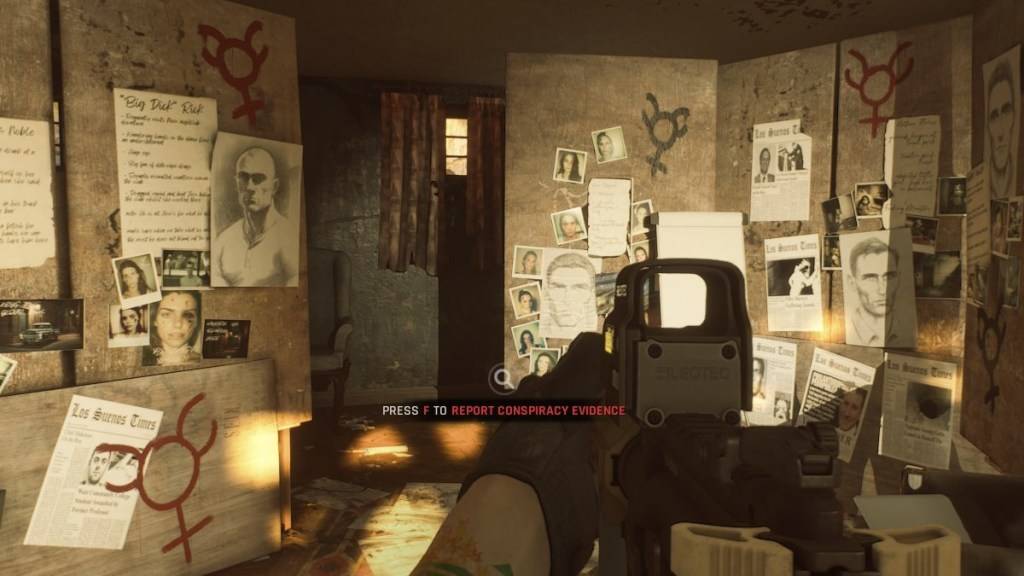
Waarom mods verwijderen?
Hoewel mods klaar zijn of niet, kunnen ze ook introduceren:
- Fouten en bugs: Gemaakte mods kunnen onvoorziene problemen bevatten. Het verwijderen van ze lost deze problemen vaak op.
- Multiplayer -compatibiliteit: Mods voorkomen spelen met vrienden die niet dezelfde wijzigingen hebben geïnstalleerd.
Klaar of niet is nu beschikbaar voor pc.
Laatste artikelen


![1xBet [Updated]](https://imgs.yx260.com/uploads/76/1719623227667f5e3be7616.jpg)